win7虚拟Wifi.docx
《win7虚拟Wifi.docx》由会员分享,可在线阅读,更多相关《win7虚拟Wifi.docx(6页珍藏版)》请在冰点文库上搜索。
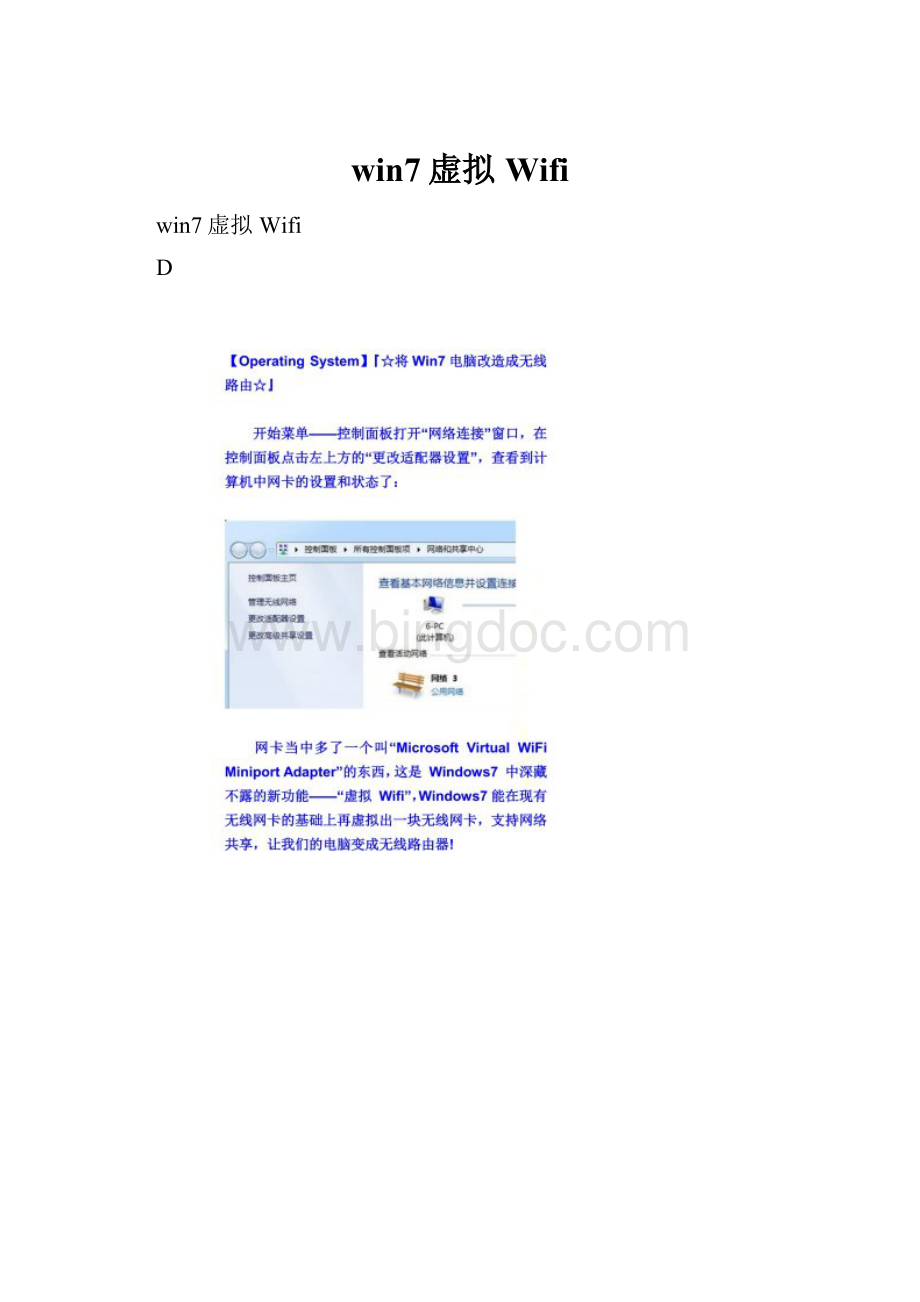
win7虚拟Wifi
win7虚拟Wifi
D
立临时网络,共享Internet了。
而Windows7中的虚拟Wifi功能可以在一块真实无线网卡基础上再虚拟出一块网卡,实现无线路由器的AP功能,解决了临时网络的所有问题。
1.以管理员身份运行命令提示符
下面的步骤必须在管理员权限下运行,开始菜单找到“命令提示符”,或直接键入CMD快速搜索,右键单击它,选择“以管理员身份运行”,在弹出的用户控制窗口中单击“是”。
2.启用并设定“虚拟Wifi网卡”模式
运行以下命令启用虚拟无线网卡(相当于打开路由器):
netshwlansethostednetworkmode=allowssid=”RFKPC”key=rk
这个命令中有三个参数:
mode:
是否启用虚拟Wifi网卡,改为disallow则为禁用,虚拟网卡即会消失。
ssid:
指定无线网络的名称,最好为英文。
key:
指定无线网络的密码。
该密码用于对无线网进行安全的WPA2加密,能够很好的防止被蹭网。
以上三个参数也可以单独使用,例如只使用mode=disallow可以直接禁用虚拟Wifi网卡。
3.启用“Internet连接共享(ICS)”
为了与其他计算机或设备共享已连接的互联网,需要启用“Internet连接共享”功能。
打开“网络连接”窗口,右键单击已连接到Internet的网络连接,选择“属性”,切换到“共享”选项卡,选中其中的复选框,并选择允许其共享Internet的网络连接在这里即我们的虚拟Wifi网卡:
确定之后,提供共享的网卡图标旁会出现“已共享”标志,表示“Internet连接共享”向虚拟无线网卡开通了:
4.开启无线网络
继续在命令提示符中运行以下命令:
netshwlanstarthostednetwork
即可开启我们之前设置好的无线网络(相当于打开路由器的无线功能。
同理,将start改为stop即可关闭该无线网)。
可以看到,虚拟无线网卡已经开启了我们所指定的无线网络,其IP地址等属性是由“Internet连接共享”服务分配的,因此比较特别:
一切准备就绪,最后只要在需要联网的的电脑或手机上连接该无线网络,就可以直接畅游互联网了:
需要多说一点的是,“虚拟Wifi网卡”,需要真实网卡的驱动程序专门针对Windows7设计开发。
只要通过“Windows7徽标认证”的无线网卡驱动程序都支持该模式。
如果在运行mode=allow命令后,网络连接中没有出现虚拟无线网卡,就说明真实网卡不支持该功能。
可以将网卡驱动升级到最新的Windows7版本试试。
〖PS〗若是中意本貼,請您在此留下寶貴的意見!
您真誠的一個回覆,是對別人勞動成果的尊重!
不會佔用您太多時間和精力!
最後多謝大家!
Thankallofyou!